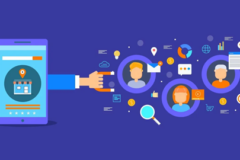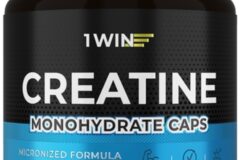Автоматическая подгонка высоты строк в Excel
Используйте двойной клик для быстрой автоматической подгонки
Чтобы изменить высоту строки под содержимое, дважды кликните по границе номера строки слева. Этот способ автоматически подгоняет высоту строки так, чтобы весь текст отображался полностью, без обрезки. Такой подход особенно удобен при работе с большим количеством данных и позволяет быстро адаптировать таблицу.
Применение команды «Автодобор» через меню
Выделите нужные строки или всю таблицу. Затем перейдите на вкладку «Главная» и нажмите кнопку «Формат». В выпадающем меню выберите «Автоматическая подгонка высоты строки». Высота выбранных строк изменится согласно их содержимому. Этот способ подходит для sería, когда нужно быстро внести изменения сразу в несколько строк.
Использование клавиатурных команд
Выделите строки, которые хотите подогнать по высоте. Затем нажмите комбинацию клавиш ALT + H + O + A. После этого Excel автоматически отрегулирует высоту выделенных строк по содержимому. Такой метод удобен для тех, кто предпочитает работать с горячими клавишами и ускоряет процесс редактирования таблиц.
Автоматическая подгонка с учетом всех данных
Чтобы произвести автоматическую подгонку для всей таблицы, выделите её полностью. Следуйте примеру – дважды клик по границе любой строки или используйте команду из меню. Такой подход обеспечит одинаковую высоту строк там, где требуется изменение, без необходимости делать это вручную построчно.
Советы и рекомендации
- Двойной клик подходит для быстрого редактирования отдельных строк.
- Меню «Формат» лучше использовать при необходимости подгонки нескольких строк одновременно.
- Горячие клавиши значительно ускоряют работу, особенно при обработке больших массивов данных.
- Если содержимое ячейки содержит переносы строк (Alt + Enter), автоматическая подгонка обеспечит отображение всей информации.